PS给照片添加水滴特效
1、打开原图→新建图层(图层1)→填充为白色

2、添加杂色滤镜
选择图层1→滤镜→杂色→添加杂色→数量400、高斯分布、单色
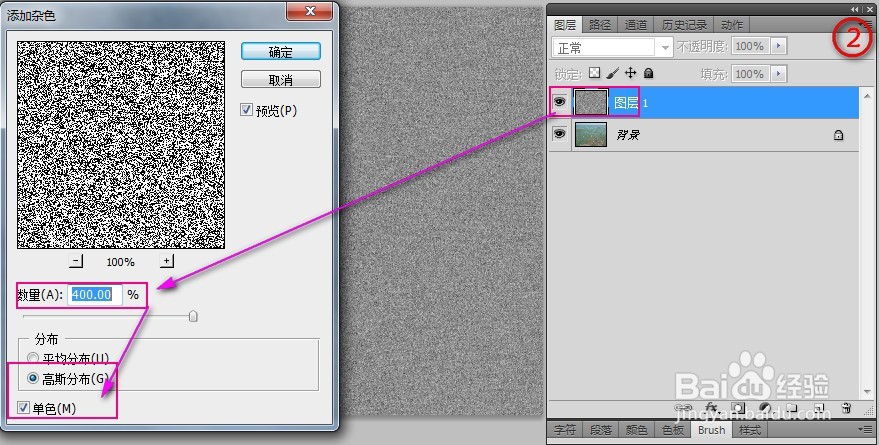
3、添加高斯模糊
选择图层1→滤镜→模糊滤镜→高斯模糊,半径为4px,
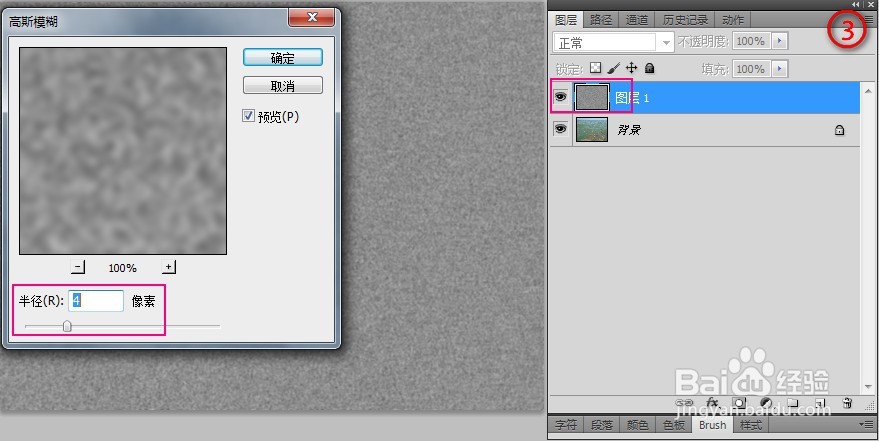
4、添加阈值
选择图层1→图像→调整→阈值
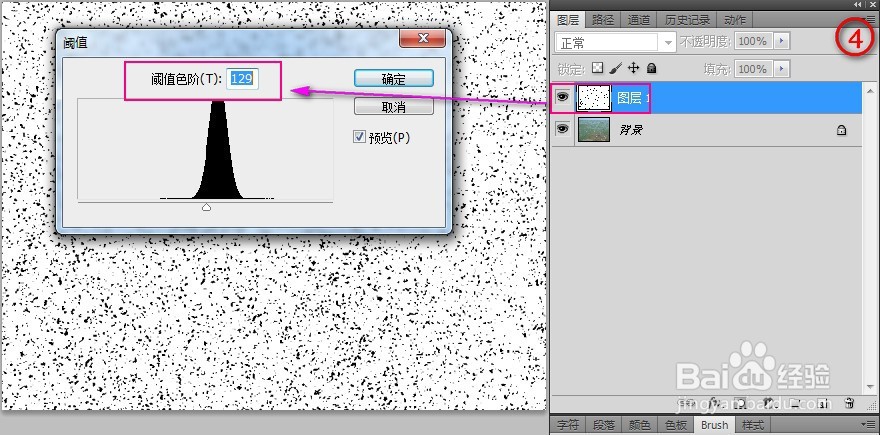
5、删除白色
选择图层1→魔术棒→选中白色区域→Delete→填充0%→双击图层1→添加投影、内阴影、斜面和浮雕
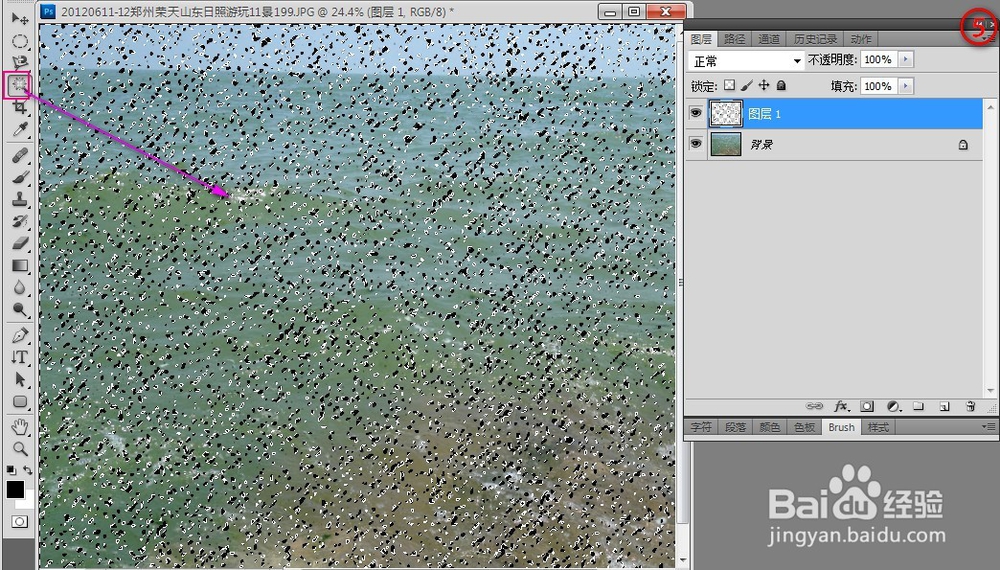
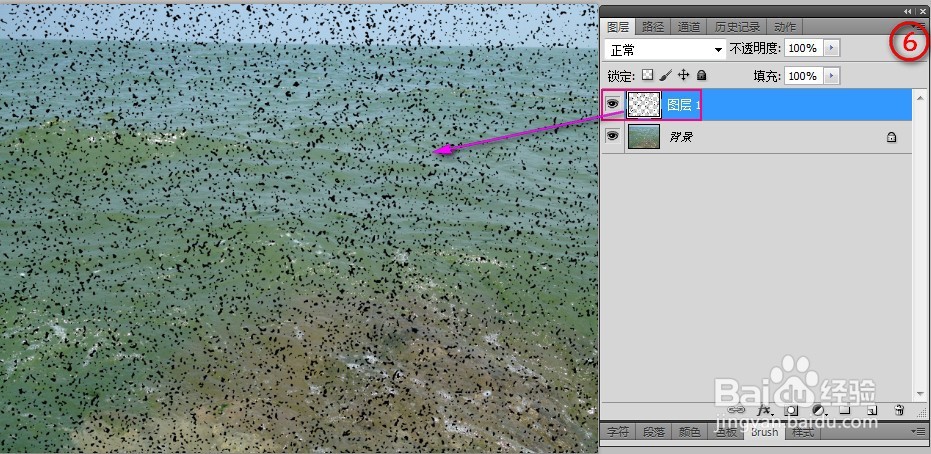
6、添加投影、内阴影、斜面和浮雕
选择图层1→填充0%→双击图层1→添加投影、内阴影、斜面和浮雕
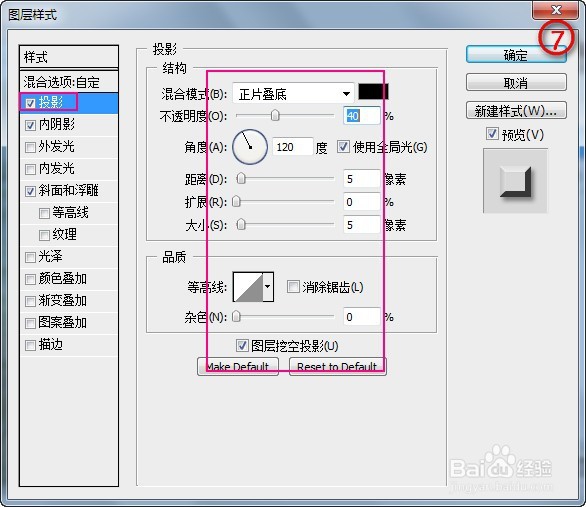

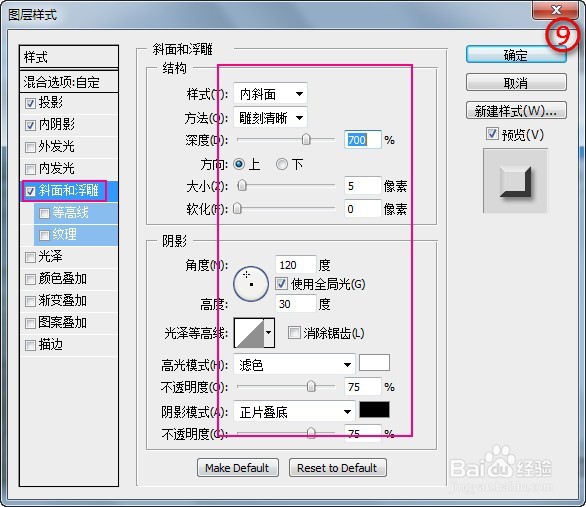

7、擦除天空中的雨滴
用橡皮擦工具擦除图片中天空中的雨滴
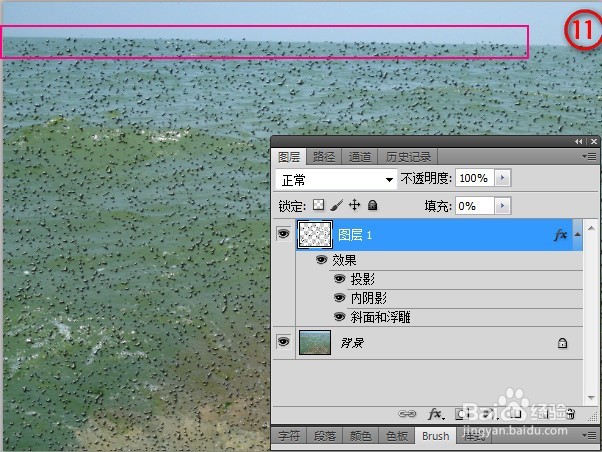
8、保存雨滴选区
Ctrl+单击雨滴图层缩略图→通道→将选取存储为通道→文件保存为1.Psd
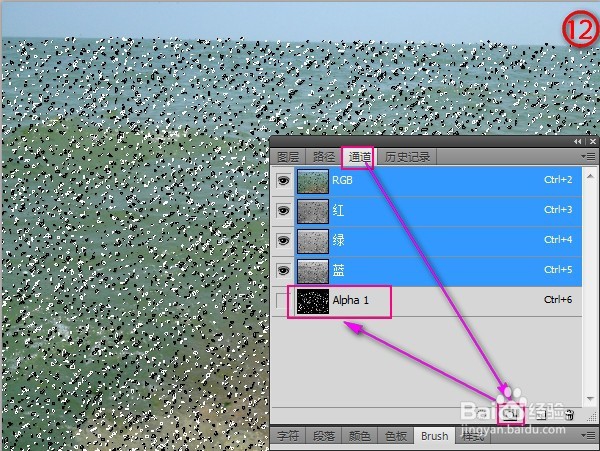
9、置换滤镜
复制背景得背景副本→选择背景副本→滤镜→扭曲→置换→选择1.Psd
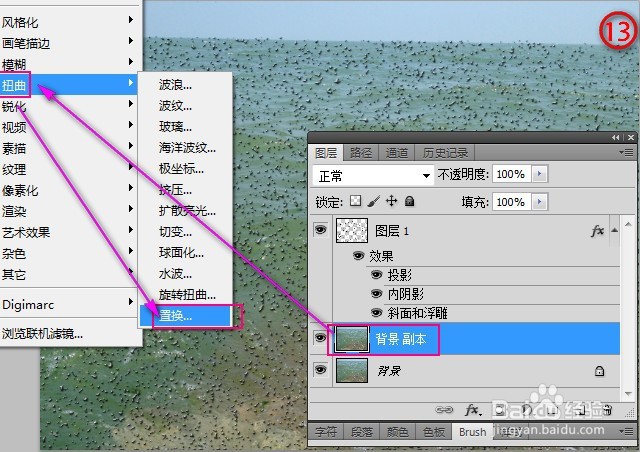
10、删除多余部分
选择背景副本→点击图层1缩略图→反选→删除

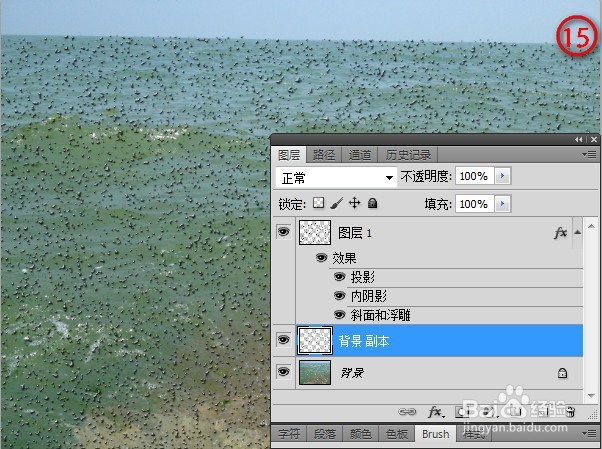
声明:本网站引用、摘录或转载内容仅供网站访问者交流或参考,不代表本站立场,如存在版权或非法内容,请联系站长删除,联系邮箱:site.kefu@qq.com。
阅读量:65
阅读量:149
阅读量:25
阅读量:145
阅读量:187